Email instellen - Outlook app
Om jouw email adres in te stellen in de Outlook app op zowel Android als IOS kan je de volgende stappen volgen.
Controleer of het wachtwoord en email adres correct is door in te loggen hiermee in de webmail, deze is bereikbaar op de volgende URL en kan in elke browser worden gebruikt:
Nadat je zeker weet dat je gegevens kloppen raden we aan om dit even in een notitie te zetten op je telefoon, de gegevens dien je namelijk binnen de Outlook app drie keer in te voeren, en zijn dus gemakkelijker te kopieren en plakken om mogelijke typfouten tegen te gaan.
Om het email adres verder in te stellen kan je de Outlook app openen en de volgende stappen volgen:
Selecteer Account toevoegen
Voer het email adres zoals aangemaakt bij MijnHostingPartner.nl in.
Ga verder en selecteer in de lijst van opties de IMAP optie dit ondersteund meerdere apparaten beter en raden we aan om te gebruiken.
Hierna krijg je een grote lijst van gegevens die ingevoerd dienen te worden. Voer deze gegevens aandachtig in, en maak gebruik van je notitie met de gegevens om dit foutloos te kunnen kopiëren.
E-mail adres -> zal al ingevoerd zijn uit het vorige scherm.
Weergavenaam -> Kan naar eigen keus worden ingevoerd. Je naam bijvoorbeeld.
Beschrijving -> Kan naar eigen keus worden ingevoerd. Bijvoorbeeld Werk.
Weergavenaam -> Kan naar eigen keus worden ingevoerd. Je naam bijvoorbeeld.
Beschrijving -> Kan naar eigen keus worden ingevoerd. Bijvoorbeeld Werk.
IMAP server instellingen.
-> IMAP hostnaam: imap.mijnhostingpartner.nl
-> IMAP Poort: 993
-> Beveiligingstype: SSL / TLS
-> IMAP-Gebruikersnaam: het email adres.
-> IMAP wachtwoord: Het wachtwoord van het email adres
-> IMAP Poort: 993
-> Beveiligingstype: SSL / TLS
-> IMAP-Gebruikersnaam: het email adres.
-> IMAP wachtwoord: Het wachtwoord van het email adres
SMTP server instellingen.
-> SMTP hostnaam: smtp.mijnhostingpartner.nl
-> SMTP poort: 465
-> Beveiligingstype: SSL / TLS
-> SMTP hostnaam: smtp.mijnhostingpartner.nl
-> SMTP poort: 465
-> Beveiligingstype: SSL / TLS
-> SMTP gebruikersnaam: Het email adres
-> SMTP wachtwoord: het wachtwoord van het email adres
-> SMTP wachtwoord: het wachtwoord van het email adres
Hierna kan op het Vinkje bovenin worden gedrukt om het account toe te voegen. Dit kan even duren, als dit echter langer dan 3 minuten duurt dan kan het zijn dat deze instellingen niet ondersteund worden in het netwerk. Alternatief kunnen dan de volgende gegevens geprobeerd worden bij SMTP:
Poort: 25 of 587
Beveiligingstype: startTLS
Met de bovenstaande instellingen is dit werkend getest binnen zowel Android als iPhone, op diverse netwerken. Mocht het nu niet lukken dan graag een ticket aanmaken met zowel het IP adres als het tijdstip wanneer dit geprobeerd is. Dan kunnen we nakijken in de logs of hier wat naar boven komt.
NOOT: Microsoft Outlook voor Android is op datum van schrijven niet compatible met email van derde partijen. Hiervoor zijn wij afhankelijk van een update aan hun kant om opgelost te krijgen. En kunnen wij helaas niet direct verhelpen. We raden aan om tijdelijk over te stappen op Spark Email.
NOOT 2 (Belangrijk): Bovenstaande bug is met de laatste update opgelost, het is belangrijk dat de volgende instellingen worden gebruikt met het instellen van het mail account.Bij het eerste opstarten kies je voor -> Account Toevoegen.
Hierna het Email adres invoeren en op Doorgaan drukken. Nu kunnen er twee zaken gebeuren hebben we gemerkt met het testen van een aantal accounts. Mogelijkheid 1, hij gaat gelijk door naar de IMAP en SMTP instellingen die ingevoerd kunnen worden.
Mogelijkheid 2, hij gaat gelijk door naar Exchange instellingen, dit is niet goed indien je een regulier email account hebt. Hier klik je dan bovenaan op het vraagteken en voor AccountProvider wijzigen. Hier kan je kiezen voor IMAP om hem vervolgens als normaal in te stellen.
De instellingen die je dient aan te houden:
Weergavenaam: Zelf in te richten naar wens
Beschrijving: Zelf in te richten naar wens
IMAP hostnaam: imap.mijnhostingpartner.nl poort 993
Security Type: STARTTLS
IMAP gebruikersnaam: jouw email adres
IMAP wachtwoord: jouw wachtwoord van het email adres
SMTP server voor uitgaande mail:
SMTP hostnaam: smtp.mijnhostingpartner.nl poort 587
Security Type: STARTLS
SMTP gebruikersnaam: jouw email adres
SMTP wachtwoord: jouw wachtwoord van het email adres
Verder is het belangrijk dat je 100% zeker weet dat het email adres en wachtwoord kloppen. Probeer daarom altijd te werken via kopiëren en plakken, desnoods even in een kladblok. En test de gegevens eerst op https://webmail.mijnhostingpartner.nl.
Met bovenstaande gegevens hebben we getest met drie totaal verschillende accounts en domeinen. Op verschillende netwerken en dit werkt nu op tijd van schrijven. 19-11-2021.
NOOT 3: Voor de mensen die met bovenstaande van NOOT 2 nog geen verbinding kunnen maken, dan zijn onderstaande instellingen te gebruiken. In juli 2022 zal nog een extra update worden geïnstalleerd voor de problemen geheel op te lossen. Houdt hier verder de aankondigingen voor in de gaten.
(Host -> poort -> beveiliging)
imap.mijnhostingpartner.nl 143 NONE
smtp.mijnhostingpartner.nl 465 STARTTLS
VEROUDERD ARTIKEL VOLGT!
In dit artikel word behandeld hoe een email adres van mijnhostingpartner kan worden ingesteld in de outlook applicatie van Microsoft.Dit betreft de outlook app voor IOS en Android.De instructie gaat als volgt voor Android: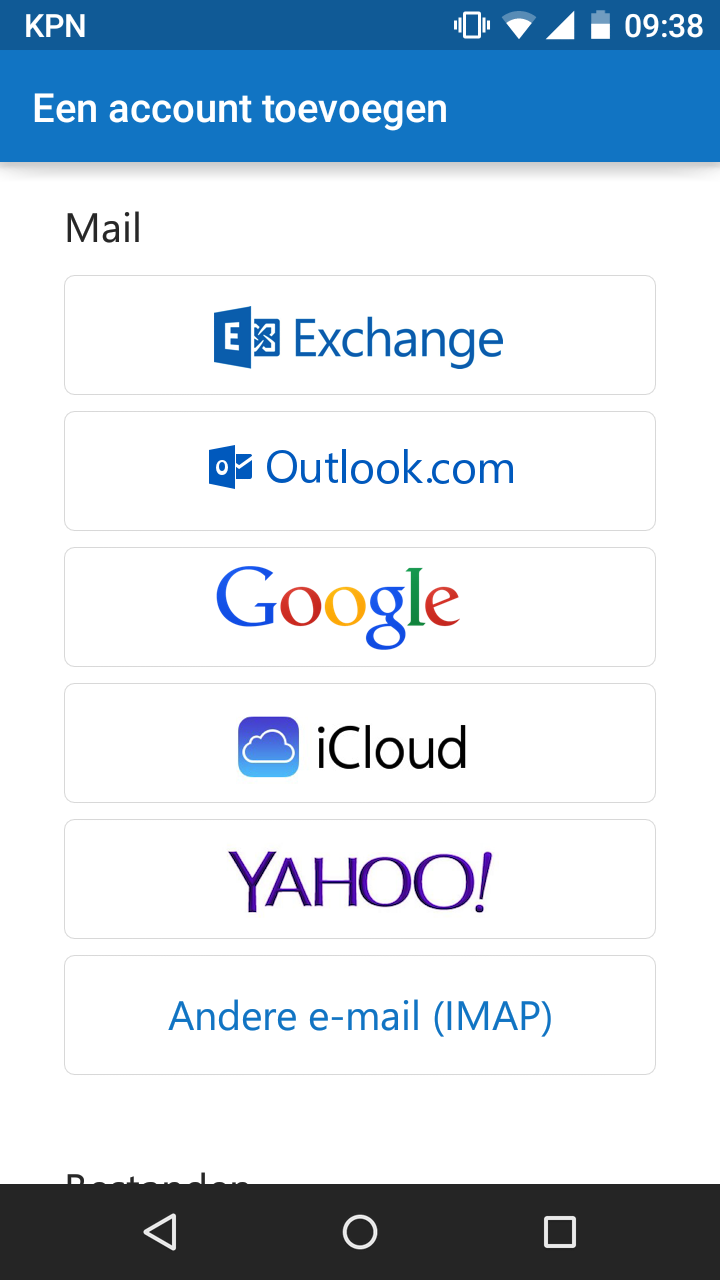 3) Hierbij selecteer je "Andere e-mail (IMAP)"Hierna geef je de gegevens op via de volgende wijze:-Waar de eerste regel jouw Naam of bedrijf zijn.-Tweede regel is jouw Email adres wat aangemaakt is in het control panel. heb jr dit nog niet dan kan je dit op de volgende wijze aanmaken.-Derde regel is jouw wachtwoord-Vierde regel is een omschrijving van het account, bijvoorbeeld "Werk"
3) Hierbij selecteer je "Andere e-mail (IMAP)"Hierna geef je de gegevens op via de volgende wijze:-Waar de eerste regel jouw Naam of bedrijf zijn.-Tweede regel is jouw Email adres wat aangemaakt is in het control panel. heb jr dit nog niet dan kan je dit op de volgende wijze aanmaken.-Derde regel is jouw wachtwoord-Vierde regel is een omschrijving van het account, bijvoorbeeld "Werk"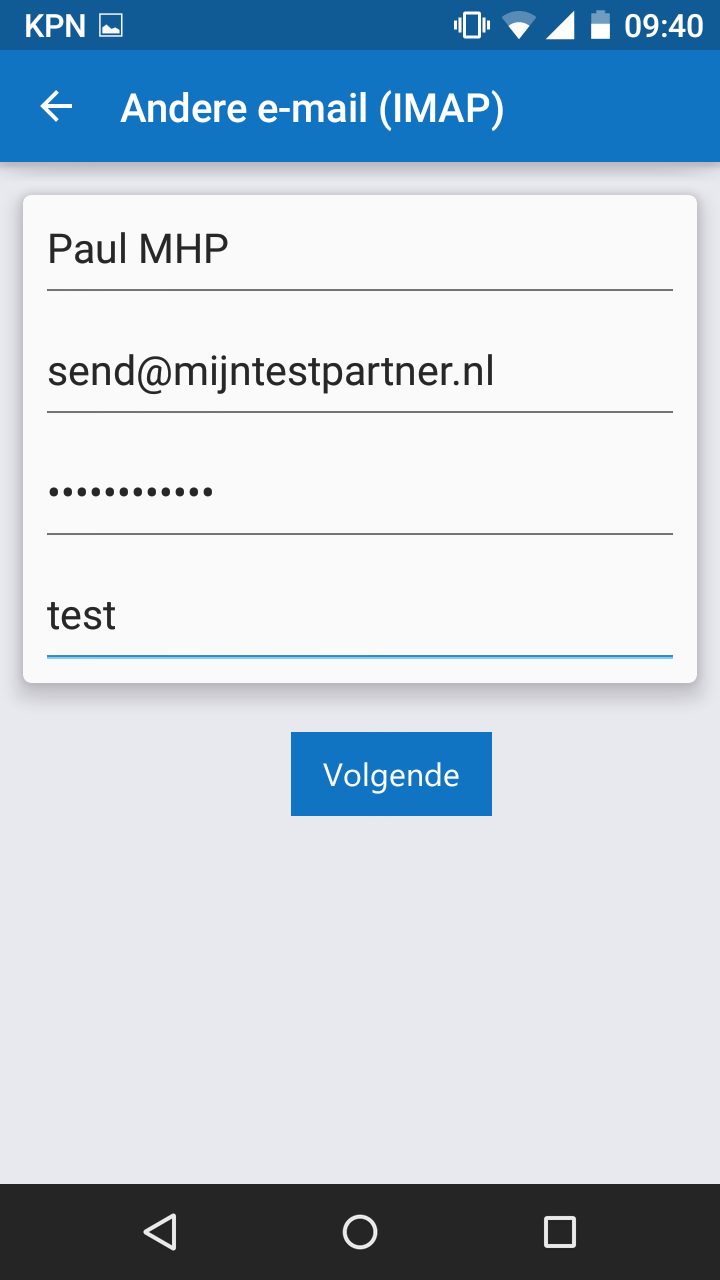 Dit zijn de instellingen die tot zover ingesteld kunnen worden, zodra hier meer informatie van beschikbaar is zal dit artikel geüpdate worden.Dit is getest op een Android toestel, mail kan verzonden en ontvangen worden via de imap server instellingen.4) Email instellen voor IOSDe stappen voor IOS zijn hetzelfde, hieronder volgende stappen nogmaals:
Dit zijn de instellingen die tot zover ingesteld kunnen worden, zodra hier meer informatie van beschikbaar is zal dit artikel geüpdate worden.Dit is getest op een Android toestel, mail kan verzonden en ontvangen worden via de imap server instellingen.4) Email instellen voor IOSDe stappen voor IOS zijn hetzelfde, hieronder volgende stappen nogmaals: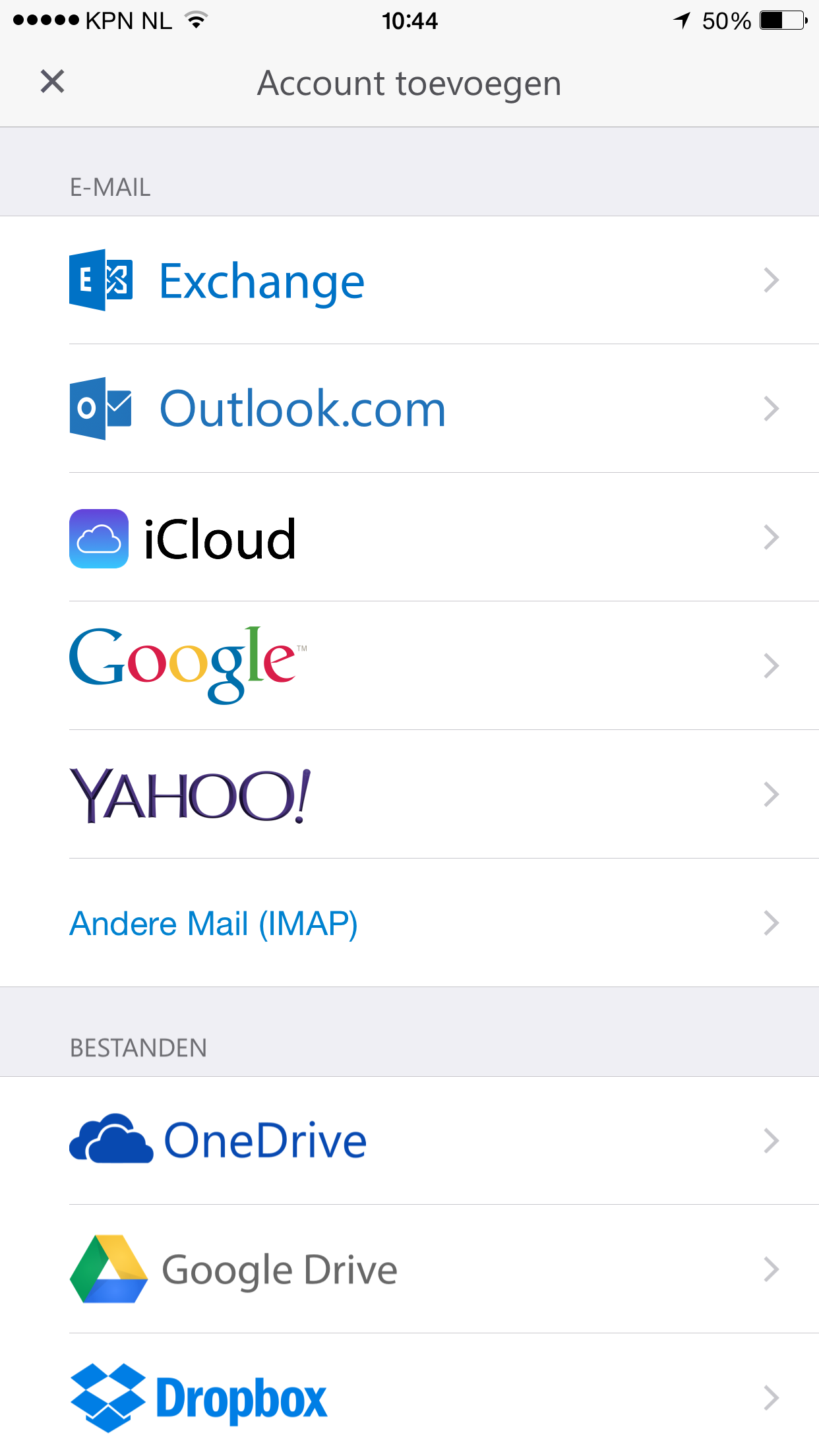 5) Hier selecteer je "Andere Mail IMAP"
5) Hier selecteer je "Andere Mail IMAP"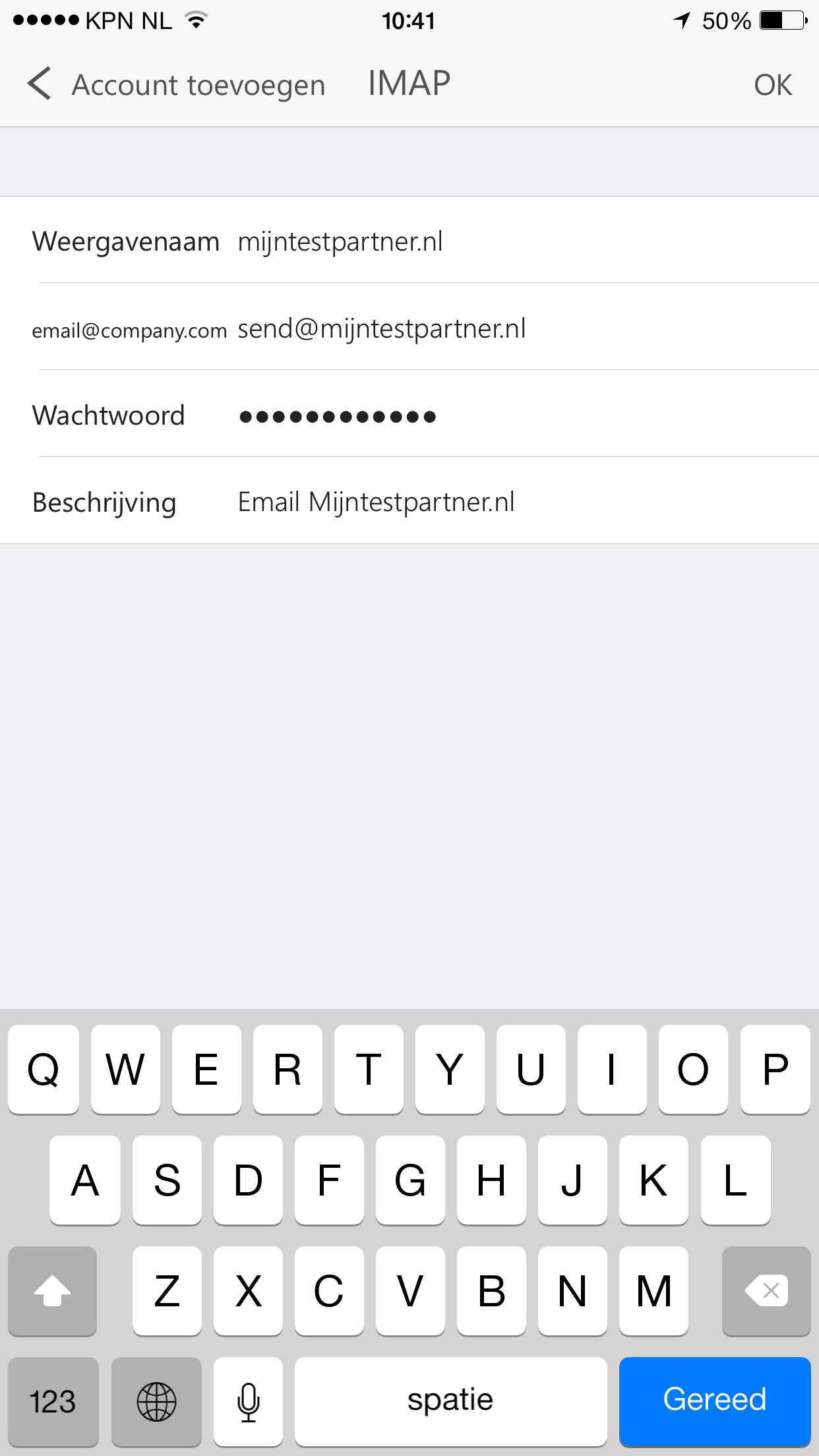 En kun je jouw gegevens invoeren. Hierna kan je de App gebruiken in combinatie met een email adres van mijn hosting partner
En kun je jouw gegevens invoeren. Hierna kan je de App gebruiken in combinatie met een email adres van mijn hosting partner
1) Dowload de app Microsoft Outlook voor uw besturingssysteem.
2) Start de app op tot het volgende scherm:
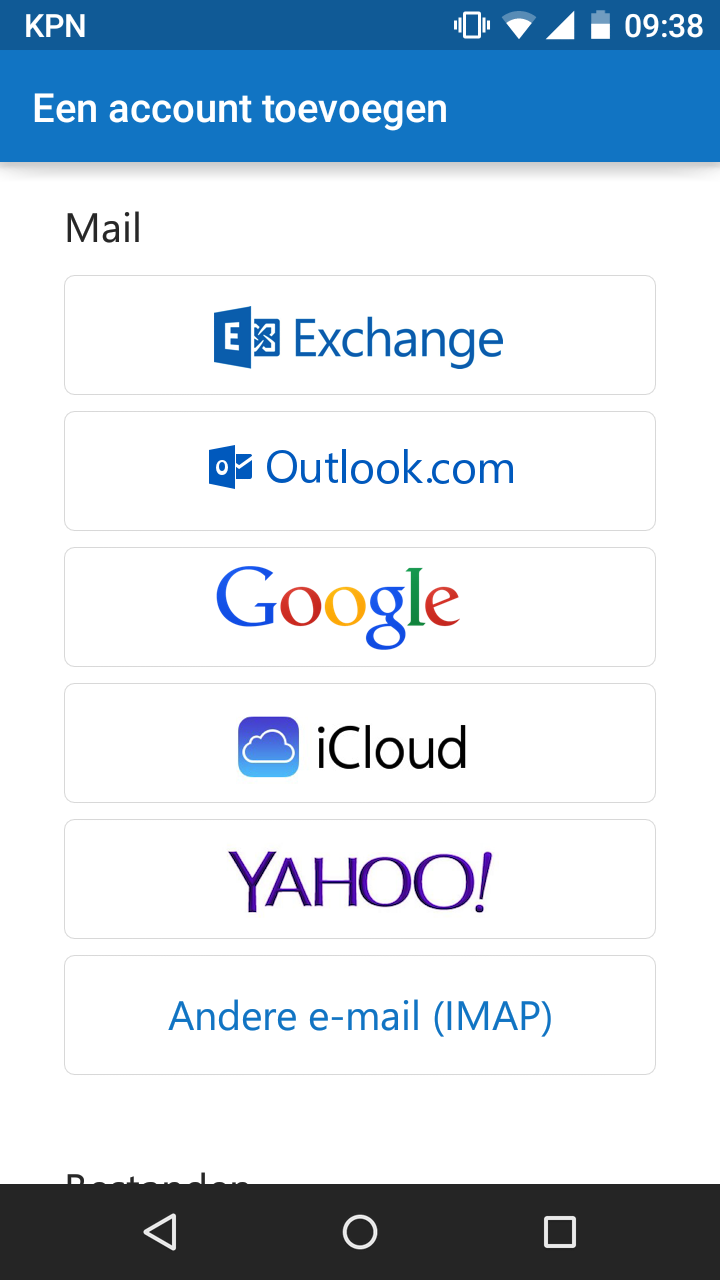 3) Hierbij selecteer je "Andere e-mail (IMAP)"Hierna geef je de gegevens op via de volgende wijze:-Waar de eerste regel jouw Naam of bedrijf zijn.-Tweede regel is jouw Email adres wat aangemaakt is in het control panel. heb jr dit nog niet dan kan je dit op de volgende wijze aanmaken.-Derde regel is jouw wachtwoord-Vierde regel is een omschrijving van het account, bijvoorbeeld "Werk"
3) Hierbij selecteer je "Andere e-mail (IMAP)"Hierna geef je de gegevens op via de volgende wijze:-Waar de eerste regel jouw Naam of bedrijf zijn.-Tweede regel is jouw Email adres wat aangemaakt is in het control panel. heb jr dit nog niet dan kan je dit op de volgende wijze aanmaken.-Derde regel is jouw wachtwoord-Vierde regel is een omschrijving van het account, bijvoorbeeld "Werk"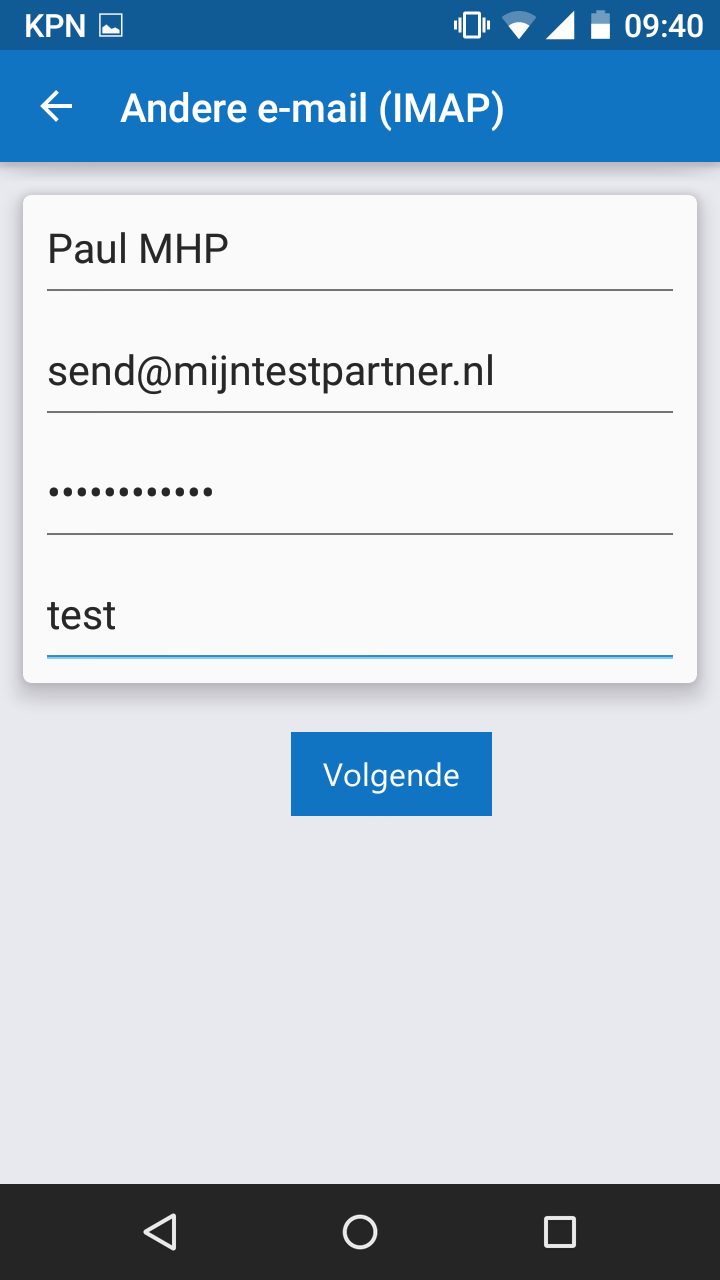 Dit zijn de instellingen die tot zover ingesteld kunnen worden, zodra hier meer informatie van beschikbaar is zal dit artikel geüpdate worden.Dit is getest op een Android toestel, mail kan verzonden en ontvangen worden via de imap server instellingen.4) Email instellen voor IOSDe stappen voor IOS zijn hetzelfde, hieronder volgende stappen nogmaals:
Dit zijn de instellingen die tot zover ingesteld kunnen worden, zodra hier meer informatie van beschikbaar is zal dit artikel geüpdate worden.Dit is getest op een Android toestel, mail kan verzonden en ontvangen worden via de imap server instellingen.4) Email instellen voor IOSDe stappen voor IOS zijn hetzelfde, hieronder volgende stappen nogmaals: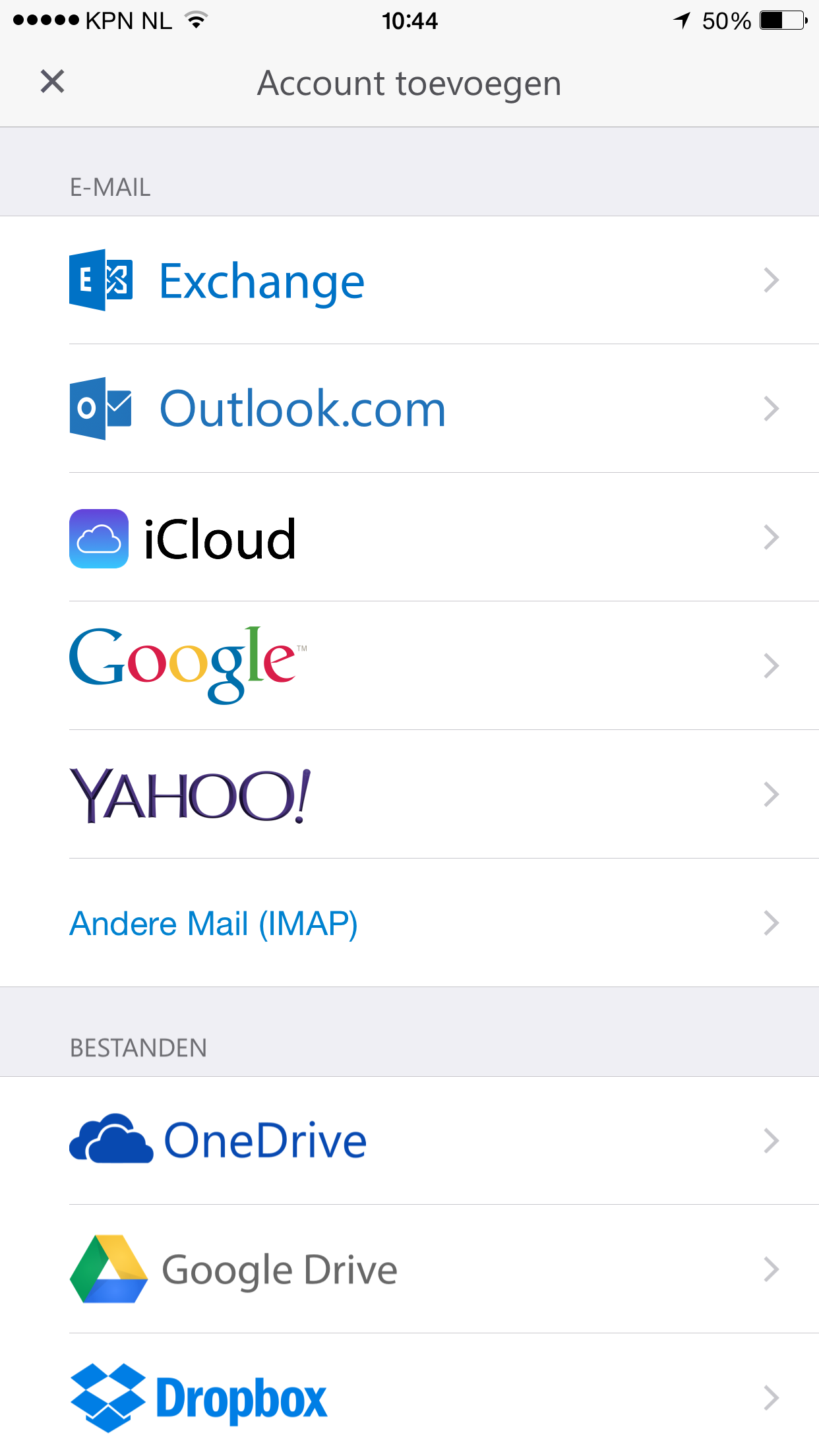 5) Hier selecteer je "Andere Mail IMAP"
5) Hier selecteer je "Andere Mail IMAP"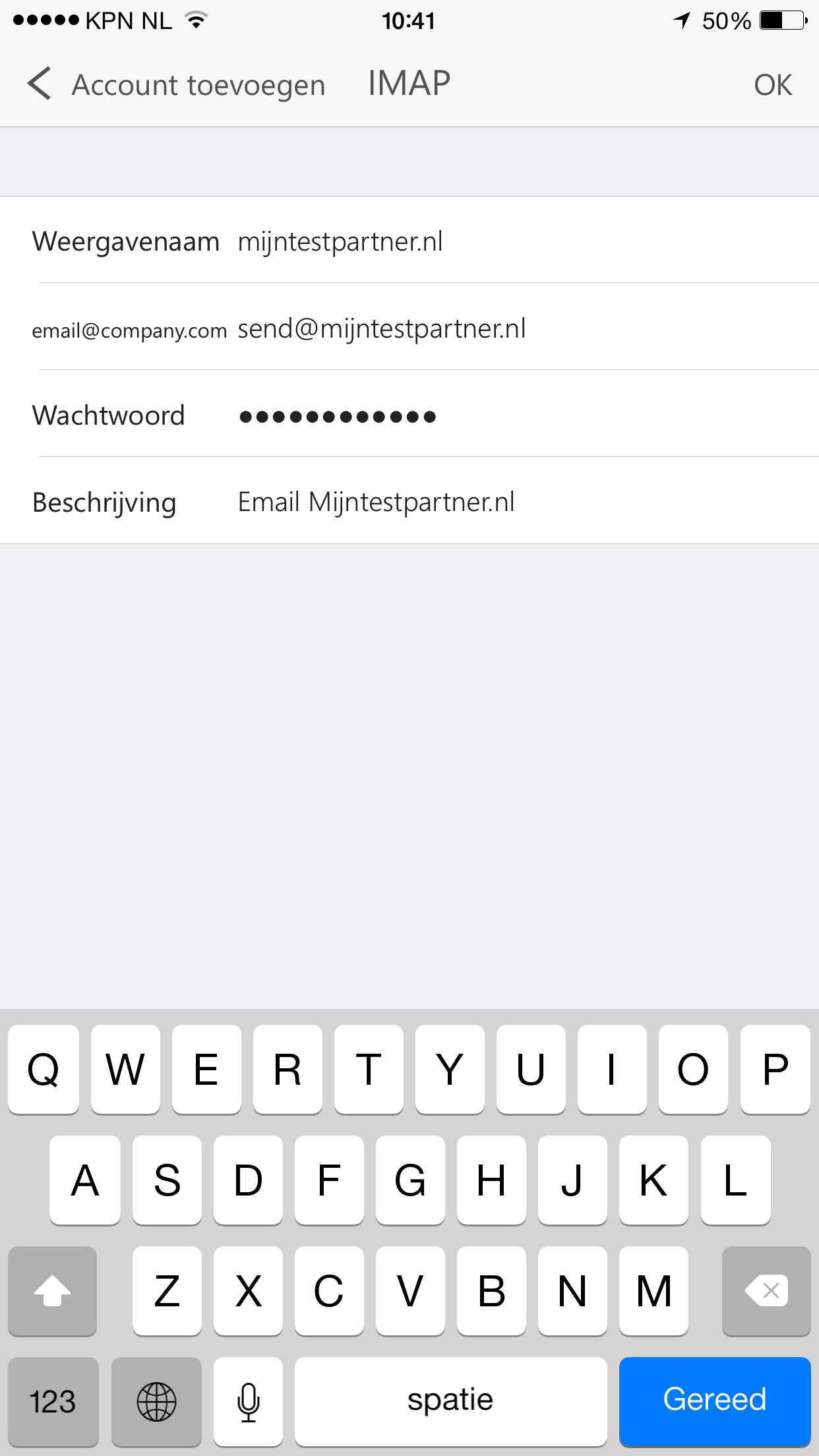 En kun je jouw gegevens invoeren. Hierna kan je de App gebruiken in combinatie met een email adres van mijn hosting partner
En kun je jouw gegevens invoeren. Hierna kan je de App gebruiken in combinatie met een email adres van mijn hosting partner